Chyba nedokáže přistupovat k webu err_name_not_resolved - jak ji opravit
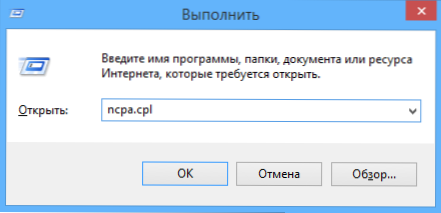
- 825
- 124
- Ctirad Kužel
Pokud při pokusu o otevření jakéhokoli webu v prohlížeči Google Chrome na počítači nebo telefonu uvidíte chybu ERR_NAME_NOT_RESOLVED a zpráva „se nedostane k přístupu k webu. Nebylo možné najít adresu IP serveru „(dříve-„ Není možné převést adresu DNS serveru “), pak jste na správné cestě a doufám, že jeden z následujících způsobů, jak to opravit Chyba vám pomůže vám pomůže. Metody korekce by měly fungovat pro Windows 10, 8.1 a Windows 7 (také na konci existují metody pro Android).
Problém se může objevit po instalaci jakéhokoli programu, odstranění antiviru, změn v nastavení sítě uživatelem nebo v důsledku akcí viru a jiného škodlivého softwaru. Kromě toho může být zpráva výsledkem některých vnějších faktorů, o kterých budeme také hovořit. Také v pokynech je video o korekci chyby. Podobná chyba: Překročila dobu odezvy z webu err_connection_timed_out.
První věc, kterou je třeba zkontrolovat před zahájením opravy
Existuje šance, že je vše v pořádku s vaším počítačem a nemusíte nic opravit zvlášť. A proto nejprve věnujte pozornost následujícím bodům a pokuste se je použít, pokud vás tato chyba našla:
- Ujistěte se, že jste správně zadali adresu webu: Pokud zadáte adresu URL neexistujícího webu, Chrome vydá chybu err_name_not_resolved.
- Zkontrolujte, chyba „nedokáže převést adresu serveru DNS“ se objeví u vstupu na jeden web nebo na všechny stránky. Pokud jeden pro jednoho, pak se na to možná něco změní nebo dočasné problémy poskytovatele hostingu. Můžete počkat, ale můžete zkusit vyčistit mezipaměť DNS pomocí příkazu ipconfig /Flushdns Na příkazovém řádku jménem správce.
- Pokud je to možné, potom zkontrolujte, že se chyba objeví na všech zařízeních (telefony, notebooky) nebo pouze na jednom počítači. Pokud vůbec - možná má poskytovatel problém, měli byste buď čekat nebo vyzkoušet Google Public DNS, což bude o dalším.
- Stejnou chybu „nedokáže přístup na web“, pokud je web uzavřen a již neexistuje.
- Pokud je připojení prováděno prostřednictvím routeru Wi-Fi, vypněte jej z výstupu a znovu jej zapněte, zkuste jít na web: možná chyba zmizí.
- Pokud se připojíte bez routeru Wi-Fi, zkuste přejít na seznam připojení na počítači, deaktivujte připojení Ethernet (místní síť) a znovu jej povolte.
K opravě chyby používáme Google Public DNS. Nepodařilo se najít IP adresu serveru “
Pokud výše uvedené nepomohlo opravit chybu err_name_not_resolved, snažíme se provést následující jednoduché kroky
- Přejděte do seznamu připojení počítače. Rychlý způsob, jak toho dosáhnout, je stisknout klávesy Win+R na klávesnici a zadat příkaz NCPA.Cpl
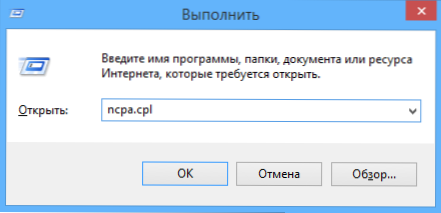
- V seznamu připojení vyberte ten, který se používá k vstupu na internet. Může to být připojení L2TP, připojení s vysokou rychlostí PPPOE nebo jen připojení k místní síti Ethernet. Klikněte na něj pravým tlačítkem myši a vyberte „Vlastnosti“.
- V seznamu komponent používaných připojením vyberte „IP verze 4“ nebo „Protokol internetu verze 4 TCP/IPv4) a klikněte na tlačítko„ Vlastnosti “.
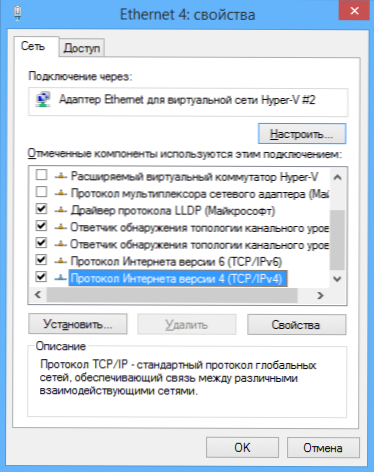
- Podívejte se, co je nainstalováno v parametrech serveru DNS. Pokud je nainstalován „Získejte automaticky adresu serveru DNS“, poznamenejte si „Použijte následující servery DNS“ a uveďte hodnoty 8.8.8.8 a 8.8.4.4. Pokud je v těchto parametrech nainstalováno něco jiného (ne automaticky), zkuste nejprve nastavit automatické přijetí adresy serveru DNS, může to pomoci.

- Po uložení nastavení spusťte příkazový řádek jménem správce a proveďte příkaz Ipconfig /flushdns (Tento příkaz čistí mezipaměť DNS, více: Jak vyčistit mezipaměť DNS ve Windows).
Zkuste se opět přejít na web problému a zjistit, zda byla chyba zachována „nepřistoupí k webu“
Zkontrolujte, zda je spuštěn klient DNS
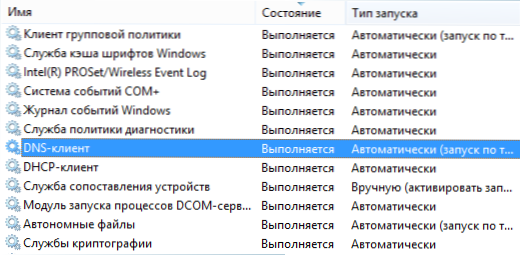
Pro případ, že stojí za to zjistit, zda je služba zahrnuta do transformace adres DNS do Windows. Chcete -li to provést, přejděte na ovládací panel a přejděte na typy „ikon“, pokud máte „kategorie“ (ve výchozím nastavení). Vyberte položku „Administration“ a poté - „Služby“ (můžete také stisknout Win+R a představit služby.MSC pro okamžitě otevírat služby).
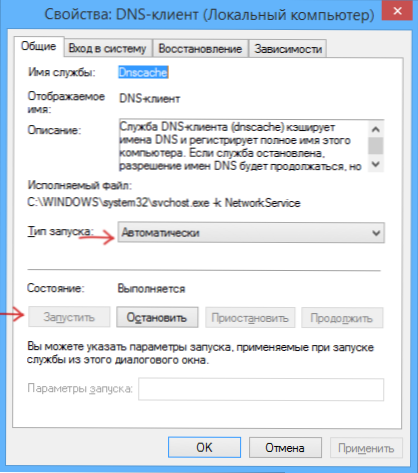
Najděte klientskou službu DNS v seznamu a pokud je „zastaveno“ a spuštění není automaticky, klikněte dvakrát názvem služby a nastavte příslušné parametry v úvodní okně a zároveň klikněte na „ Tlačítko spusťte ”.
Parametry TCP/IP a internetu resetují na počítači
Dalším možným řešením problému je resetování parametrů TCP/IP na Windows. Dříve to bylo často provedeno po odstranění Avastu (nyní, zdá se, ne), aby bylo možné opravit chyby na internetu.
Pokud je v počítači nainstalována Windows 10, můžete tímto způsobem vypustit parametry internetu a protokolu TCP/IP:
- Přejděte na parametry - síť a internet.
- Ve spodní části stránky „Status“ klikněte na bod „Síťové“
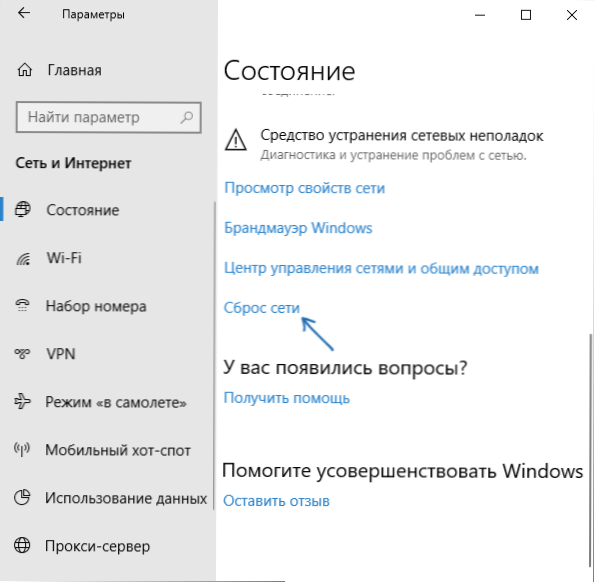
- Potvrďte resetování sítě a restartujte počítač.

Stáhněte si nástroj Microsoft Fix IT ze stránky oficiálního webu http: // podpora.Microsoft.COM/KB/299357/RU (na stejné stránce je popsáno, jak můžete ručně ukládat parametry TCP/IP.)
Kontrola počítače na škodlivé programy, resetování hostitelů
Pokud nic z výše uvedeného nepomohlo a jste si jisti, že chyba není způsobena žádnými faktory externími do vašeho počítače, doporučuji zkontrolovat počítač, zda nejsou škodlivé programy a resetovat další internetové parametry a síť. Současně, i když jste již nainstalovali dobrý antivirus, zkuste použít speciální prostředky k odstranění škodlivých a nežádoucích programů (z nichž mnohé váš antivirus nevidí), například Adwcleaner:
- Přejděte do nastavení v Adwcleaner a zapněte všechny body jako na níže uvedeném obrazovce
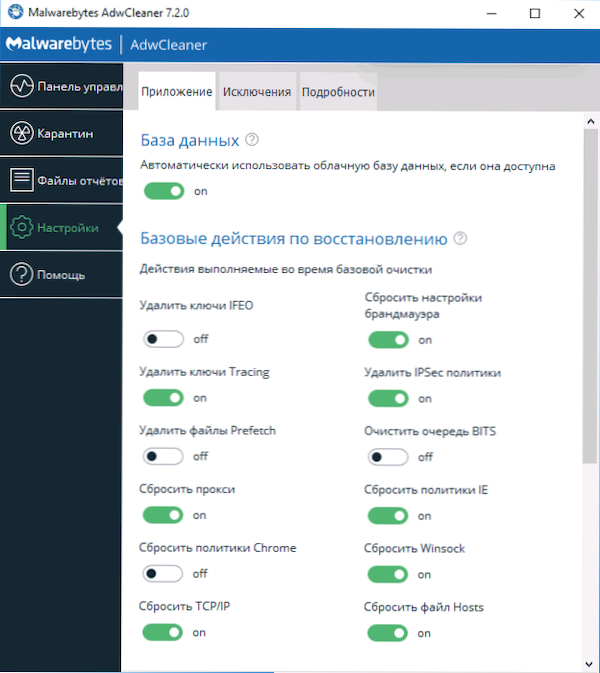
- Poté přejděte na panel „Ovládací“ do Adwcleaner, začněte skenovat a poté vyčistit počítač.
Jak opravit chybu err_name_not_resolved - video
Doporučuji také sledovat článek na stránkách Neotevírájte se v žádném prohlížeči - může to být také užitečné.
Korekce chyb se nepodaří k přístupu k webu (err_name_not _resolved) v telefonu
Stejná chyba je možná v chromu na telefonu nebo tabletu. Pokud se setkáváte s ERR_NAME_NOT_RESOLLED na Androidu, zkuste stejné kroky (vezměte v úvahu všechny stejné body, které byly popsány na začátku pokynů v části „Co zkontrolovat před opravou“):
- Zkontrolujte, zda se chyba projevuje pouze Wi-Fi nebo Wi-Fi a na mobilní síti. Pokud pouze Wi-Fi, zkuste restartovat router a také nainstalovat DNS pro bezdrátové připojení. Chcete -li to provést, přejděte do nastavení - wi -fi, podržte název aktuální sítě a poté vyberte v nabídce „Změnit tuto síť“ a nainstalovat statickou IP s DNS 8 v dalších parametrech.8.8.8 a 8.8.4.4.
- Zkontrolujte, zda se chyba objeví v bezpečném režimu Android. Pokud ne, je to zřejmě na vině nějaký druh nedávno nainstalované aplikace. S vysokou pravděpodobností, některých antivirových, internetových akcelerátoru, čističi paměti nebo podobné.
Doufám, že vám jeden ze způsobů umožní napravit problém a vrátit normální otevření webů v prohlížeči Chrome.
- « Zařízení funguje nesprávně kód 31 ve správci zařízení - jak jej opravit
- Video_tdr_Failure Windows 10 Chyba - Jak to opravit »

